Objekte bearbeiten
Aufgabe
Lerne das  Objekte auswählen Werkzeug der
Objekte auswählen Werkzeug der  Stift-Ansicht kennen. Lerne, wie du den Stil von Objekten bearbeitest und wie du Objekte gruppieren, anordnen, fixieren und einfügen kannst.
Stift-Ansicht kennen. Lerne, wie du den Stil von Objekten bearbeitest und wie du Objekte gruppieren, anordnen, fixieren und einfügen kannst.
 Objekte auswählen Werkzeug der
Objekte auswählen Werkzeug der  Stift-Ansicht kennen. Lerne, wie du den Stil von Objekten bearbeitest und wie du Objekte gruppieren, anordnen, fixieren und einfügen kannst.
Stift-Ansicht kennen. Lerne, wie du den Stil von Objekten bearbeitest und wie du Objekte gruppieren, anordnen, fixieren und einfügen kannst.Objekte auswählen Werkzeug
Verwende das  Objekte auswählen Werkzeug von der
Objekte auswählen Werkzeug von der  Stift-Ansicht, um eines oder mehrere Objekte, die du bewegen, rotieren, bearbeiten oder löschen möchtest, auszuwählen.
Wähle das
Stift-Ansicht, um eines oder mehrere Objekte, die du bewegen, rotieren, bearbeiten oder löschen möchtest, auszuwählen.
Wähle das  Objekte auswählen Werkzeug und wähle ein Objekt aus oder ziehe eine Fläche über ein paar Objekte, um diese auszuwählen.
Du wirst anschließend eine
Objekte auswählen Werkzeug und wähle ein Objekt aus oder ziehe eine Fläche über ein paar Objekte, um diese auszuwählen.
Du wirst anschließend eine  Bounding Box für die ausgewählten Objekte sehen.
Bewege die ausgewählten Objekte, verändere deren Größe oder drehe diese, indem du die Greifer der
Bounding Box für die ausgewählten Objekte sehen.
Bewege die ausgewählten Objekte, verändere deren Größe oder drehe diese, indem du die Greifer der Bounding Box verwendest. Benutze die Gestaltungsleiste, um den Stil der ausgewählten Objekte zu verändern.
Bounding Box verwendest. Benutze die Gestaltungsleiste, um den Stil der ausgewählten Objekte zu verändern.
 Objekte auswählen Werkzeug von der
Objekte auswählen Werkzeug von der  Stift-Ansicht, um eines oder mehrere Objekte, die du bewegen, rotieren, bearbeiten oder löschen möchtest, auszuwählen.
Wähle das
Stift-Ansicht, um eines oder mehrere Objekte, die du bewegen, rotieren, bearbeiten oder löschen möchtest, auszuwählen.
Wähle das  Objekte auswählen Werkzeug und wähle ein Objekt aus oder ziehe eine Fläche über ein paar Objekte, um diese auszuwählen.
Du wirst anschließend eine
Objekte auswählen Werkzeug und wähle ein Objekt aus oder ziehe eine Fläche über ein paar Objekte, um diese auszuwählen.
Du wirst anschließend eine  Bounding Box für die ausgewählten Objekte sehen.
Bewege die ausgewählten Objekte, verändere deren Größe oder drehe diese, indem du die Greifer der
Bounding Box für die ausgewählten Objekte sehen.
Bewege die ausgewählten Objekte, verändere deren Größe oder drehe diese, indem du die Greifer der Bounding Box verwendest. Benutze die Gestaltungsleiste, um den Stil der ausgewählten Objekte zu verändern.
Bounding Box verwendest. Benutze die Gestaltungsleiste, um den Stil der ausgewählten Objekte zu verändern.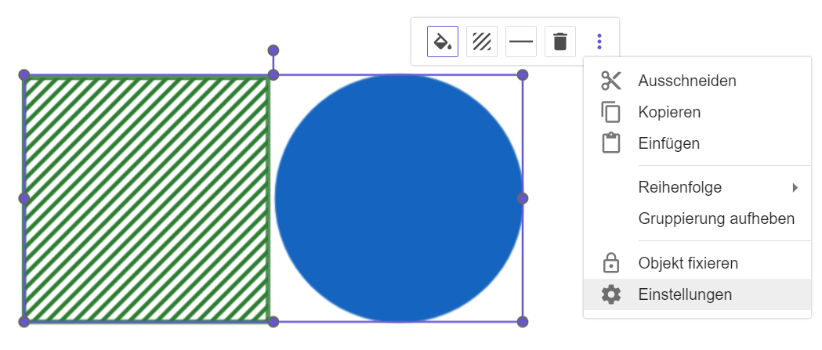
Verändere den Stil von Objekten
Verwende das  Objekte auswählen Werkzeug und wähle ein Objekt aus oder ziehe eine Fläche über mehrere Objekte, um diese auszuwählen. Benutze die Gestaltungsleiste, um das folgende zu ändern:
Objekte auswählen Werkzeug und wähle ein Objekt aus oder ziehe eine Fläche über mehrere Objekte, um diese auszuwählen. Benutze die Gestaltungsleiste, um das folgende zu ändern:
 Objekte auswählen Werkzeug und wähle ein Objekt aus oder ziehe eine Fläche über mehrere Objekte, um diese auszuwählen. Benutze die Gestaltungsleiste, um das folgende zu ändern:
Objekte auswählen Werkzeug und wähle ein Objekt aus oder ziehe eine Fläche über mehrere Objekte, um diese auszuwählen. Benutze die Gestaltungsleiste, um das folgende zu ändern:
 | Farbe | Ändere die Farbe der ausgewählten Objekte, indem du eine der voreingestellten Farben verwendest oder  mehr Farben auswählst, um weitere Optionen zu bekommen. mehr Farben auswählst, um weitere Optionen zu bekommen. |
 | Deckkraft | Verändere die Deckkraft deines Objektes, indem du den Schieberegler bewegst. 0% Deckkraft wird das Objekt unsichtbar machen, während 100% keine Transparenz bedeutet. |
 | Füllung | Wähle aus Standard, Schraffur, Punkte, Karomuster oder Webmuster für die Füllung deiner erstellten Formen. Außerdem findest du weitere Optionen und Füllarten (z.B.: Inverse Füllung, Winkel, Intervall), wenn du das Kontextmenü der Gestaltungsleiste öffnest und  Einstellungen und anschließend den Tab Darstellung auswählst. Einstellungen und anschließend den Tab Darstellung auswählst. |

| Linienart | Stelle die Linienart deiner Objekte ein und wähle zwischen verschiedenen gestrichelten oder durchgängigen Linienarten aus. |
 | Linienstärke | Verwende den Schieberegler, um die Linienstärke deiner Objekte anzupassen. |
Versuche es selbst...
Objekte gruppieren
Wähle mehr als ein Objekt mit Hilfe des  Objekt auswählen Werkzeugs aus und öffne das Kontextmenü, um Gruppieren auszuwählen.
Nun wurden die ausgewählten Objekte zusammengefügt und können als ein Objekt behandelt werden (z.B.: Objekte bewegen, den Stil und Einstellungen für die Objekte ändern). Wenn du eines der gruppierten Objekte auswählst, wird die ganze Gruppe ausgewählt und kann bearbeitet werden.
Die Gruppierung der Objekte kann jederzeit aufgehoben werden, indem du Gruppierung aufheben aus dem Kontextmenü auswählst.
Objekt auswählen Werkzeugs aus und öffne das Kontextmenü, um Gruppieren auszuwählen.
Nun wurden die ausgewählten Objekte zusammengefügt und können als ein Objekt behandelt werden (z.B.: Objekte bewegen, den Stil und Einstellungen für die Objekte ändern). Wenn du eines der gruppierten Objekte auswählst, wird die ganze Gruppe ausgewählt und kann bearbeitet werden.
Die Gruppierung der Objekte kann jederzeit aufgehoben werden, indem du Gruppierung aufheben aus dem Kontextmenü auswählst.
 Objekt auswählen Werkzeugs aus und öffne das Kontextmenü, um Gruppieren auszuwählen.
Nun wurden die ausgewählten Objekte zusammengefügt und können als ein Objekt behandelt werden (z.B.: Objekte bewegen, den Stil und Einstellungen für die Objekte ändern). Wenn du eines der gruppierten Objekte auswählst, wird die ganze Gruppe ausgewählt und kann bearbeitet werden.
Die Gruppierung der Objekte kann jederzeit aufgehoben werden, indem du Gruppierung aufheben aus dem Kontextmenü auswählst.
Objekt auswählen Werkzeugs aus und öffne das Kontextmenü, um Gruppieren auszuwählen.
Nun wurden die ausgewählten Objekte zusammengefügt und können als ein Objekt behandelt werden (z.B.: Objekte bewegen, den Stil und Einstellungen für die Objekte ändern). Wenn du eines der gruppierten Objekte auswählst, wird die ganze Gruppe ausgewählt und kann bearbeitet werden.
Die Gruppierung der Objekte kann jederzeit aufgehoben werden, indem du Gruppierung aufheben aus dem Kontextmenü auswählst.Objekte anordnen
Um verschiedene Objekte optimal aufeinander zu platzieren, kann die Reihenfolge von diesen geändert werden. Wähle ein Objekt aus und verwende den  Mehr-Button, um das Kontextmenü zu öffnen. Ordne deine Objekte neu an, indem du Reihenfolge auswählst und zwischen verschiedenen Ebenen wählst:
Mehr-Button, um das Kontextmenü zu öffnen. Ordne deine Objekte neu an, indem du Reihenfolge auswählst und zwischen verschiedenen Ebenen wählst:
 Mehr-Button, um das Kontextmenü zu öffnen. Ordne deine Objekte neu an, indem du Reihenfolge auswählst und zwischen verschiedenen Ebenen wählst:
Mehr-Button, um das Kontextmenü zu öffnen. Ordne deine Objekte neu an, indem du Reihenfolge auswählst und zwischen verschiedenen Ebenen wählst:
- In den Vordergrund
- Nach vorne bringen
- Nach hinten bringen
- in den Hintergrund
Kopieren und Einfügen von Objekten
Es ist möglich, Objekte auf folgende Weise zu kopieren und in die Zeichenfläche einzufügen:
Anmerkung: Du kannst auch Tastaturkürzel oder den  Mehr-Button in der Gestaltungsleiste des Objektes nutzen, um Objekte zu kopieren und einzufügen.
Mehr-Button in der Gestaltungsleiste des Objektes nutzen, um Objekte zu kopieren und einzufügen.
| | Rechts-Klick (Mac OS: Ctrl-Klick) auf ein Objekt in der Zeichenfläche und wähle Kopieren, um das ausgewählte Objekt zu kopieren. |
| | Rechts-Klick (Mac OS: Ctrl-Klick) auf ein leeres Feld in der gleichen oder einer neuen Zeichenfläche und wähle Einfügen, um das kopierte Objekt einzufügen. Anmerkung: Du kannst auch Objekte einfügen, die von einem anderen Tab in die Zwischenablage kopiert wurden. |
 Mehr-Button in der Gestaltungsleiste des Objektes nutzen, um Objekte zu kopieren und einzufügen.
Mehr-Button in der Gestaltungsleiste des Objektes nutzen, um Objekte zu kopieren und einzufügen.Objekte fixieren
Fixiere Objekte, sodass diese nicht unabsichtlich verschoben werden können und eine fixe Position auf der Zeichenfläche besitzen.
Wähle ein Objekt aus, verwende den  Mehr-Button, um das Kontextmenü zu öffnen, und wähle
Mehr-Button, um das Kontextmenü zu öffnen, und wähle  Objekt fixieren. Nun kann das Objekt nicht mehr bewegt, gedreht oder vergrößert bzw. verkleinert werden. Es ist jedoch weiterhin möglich, den Stil des fixierten Objektes anzupassen.
Anmerkung: Du kannst die Fixierung des Objektes jederzeit aufheben, indem du erneut
Objekt fixieren. Nun kann das Objekt nicht mehr bewegt, gedreht oder vergrößert bzw. verkleinert werden. Es ist jedoch weiterhin möglich, den Stil des fixierten Objektes anzupassen.
Anmerkung: Du kannst die Fixierung des Objektes jederzeit aufheben, indem du erneut  Objekt fixieren vom Kontextmenü auswählst.
Objekt fixieren vom Kontextmenü auswählst.
 Mehr-Button, um das Kontextmenü zu öffnen, und wähle
Mehr-Button, um das Kontextmenü zu öffnen, und wähle  Objekt fixieren. Nun kann das Objekt nicht mehr bewegt, gedreht oder vergrößert bzw. verkleinert werden. Es ist jedoch weiterhin möglich, den Stil des fixierten Objektes anzupassen.
Anmerkung: Du kannst die Fixierung des Objektes jederzeit aufheben, indem du erneut
Objekt fixieren. Nun kann das Objekt nicht mehr bewegt, gedreht oder vergrößert bzw. verkleinert werden. Es ist jedoch weiterhin möglich, den Stil des fixierten Objektes anzupassen.
Anmerkung: Du kannst die Fixierung des Objektes jederzeit aufheben, indem du erneut  Objekt fixieren vom Kontextmenü auswählst.
Objekt fixieren vom Kontextmenü auswählst.